В статье расскажем, что такое контролируемые сделки и как они отражаются в 1С 8.3 Бухгалтерия 3.0. Вы узнаете, как создать и заполнить отчет о контролируемых сделках в 1С 8.3 Бухгалтерия.
[jivo-yes]
Содержание
Что такое контролируемые сделки
Основания для признания сделки контролируемой перечислены в ст. 105.14 НК РФ. Основные из них (лимиты действуют с 2022 года):
- сделки со взаимозависимыми лицами-резидентами РФ, если сумма доходов по ним за год больше 1 млрд руб. и выполняется хотя бы одно из условий, в частности
- стороны сделки применяют разные ставки (или освобождение) по налогу на прибыль
- хотя бы одна из сторон сделки применяет ЕСХН
- хотя бы одна из сторон применяет инвестиционный налоговый вычет
- сделки со взаимозависимыми нерезидентами РФ, если доход по ним превысил в 120 млн руб. за год
- сделки с резидентами офшорных зон приравниваются к сделкам между взаимозависимыми лицами и признаются контролируемыми, когда сумма доходов по ним за год превышает 120 млн руб.
- внешняя торговля товарами по перечню, установленному Минпромторгом (нефть, металлы и т. д.), приравнивается к сделкам между взаимозависимыми лицами и является контролируемой, если сумма доходов по таким сделкам за год превышает 120 млн руб.
- сделки, соответствующие перечисленным условиям, с привлечением посредников — также могут быть признаны контролируемыми
Подробнее О признании контролируемых сделок в 2022 году
По всем контролируемым сделкам за год налогоплательщик обязан подать Уведомление о контролируемых сделках, чтобы налоговые органы могли проконтролировать цены по ним и полноту уплаты налогов.
Порядок предоставления Уведомления о контролируемых сделках
Срок представления:
- не позднее 20 мая следующего года (например, за 2024 год — не позднее 20.05.2025)
Форма: утверждена Приказом ФНС от 02.12.2024 N ЕД-7-13/1088@.
Получите понятные самоучители 2025 по 1С бесплатно:
Кто обязан представлять: все налогоплательщики, совершившие контролируемые сделки в прошлом году, и посредники, совершившие такие сделки от своего имени (п. 1 ст. 105.16 НК РФ).
Вид: электронный или на бумажном носителе.
Разделы:
- 2 и 3 включаются в состав уведомления только при наличии в них информации
- 1В, 1Г и 4 заполняют только в отношении сделок, подпадающих под критерии, пп. 7 п. 3 ст. 105.16 НК РФ
Последовательность заполнения: Раздел 1Б, Раздел 1А, Раздел 2, 3, 1В, 1Г, 4, Титульный лист.
За непредставление уведомления в установленный срок или указание недостоверных сведений предусмотрен штраф в размере 100 000 руб. (ст. 129.4 НК РФ).
Уведомление о контролируемых сделках в 1С 8.3
Заполнение Уведомления о контролируемых сделках доступно только в версии КОРП.
Также заполнить отчет можно используя программное обеспечение ФНС «Налогоплательщик ЮЛ».
Настройка программы
Шаг 1. В версии КОРП установите соответствующий флажок в разделе Функциональность — Расчеты.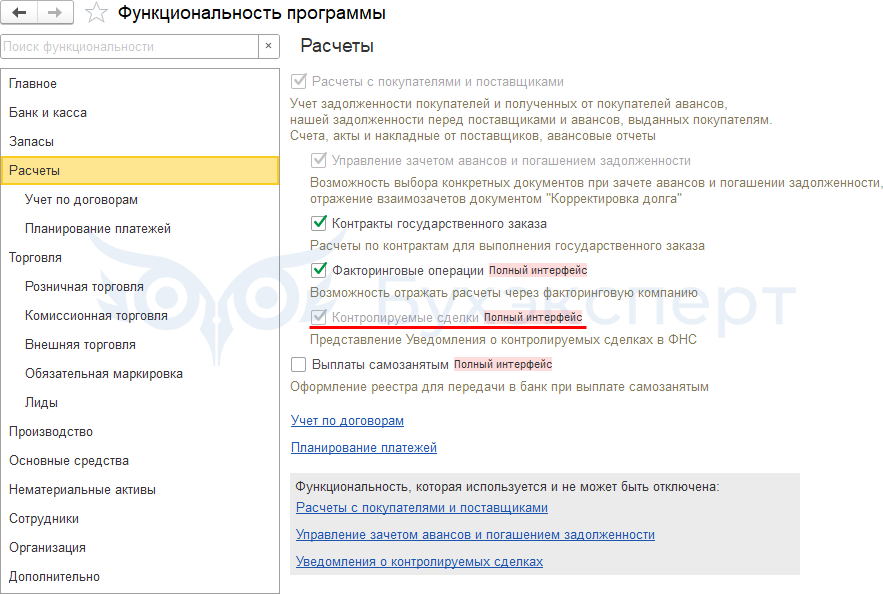
Шаг 2. В справочниках по номенклатуре, ОС, НМА, которые являются предметом контролируемых сделок, укажите коды ОКВЭД, ОКПД2, ТНВЭД для автоматического заполнения уведомления.
Шаг 3. В карточках контрагентов укажите регистрационные данные, а также головного контрагента, если это представительство иностранной компании.
Формирование уведомления
ООО «ГРАЦИЯ» (плательщик налога на прибыль) в 2024 году совершило сделки с ООО «АГРОКОМ» (применяет ЕСХН) на сумму 1,1 млрд руб. У ООО «ГРАЦИЯ» и ООО «АГРОКОМ» общий учредитель.
Сделки являются контролируемыми на основании пп. 3 п. 2 ст. 115.14 НК РФ — применение одной из сторон ЕСХН.
Отчет о контролируемых сделках в 1С 8.3 сформируйте через раздел Отчеты — Помощник подготовки уведомления.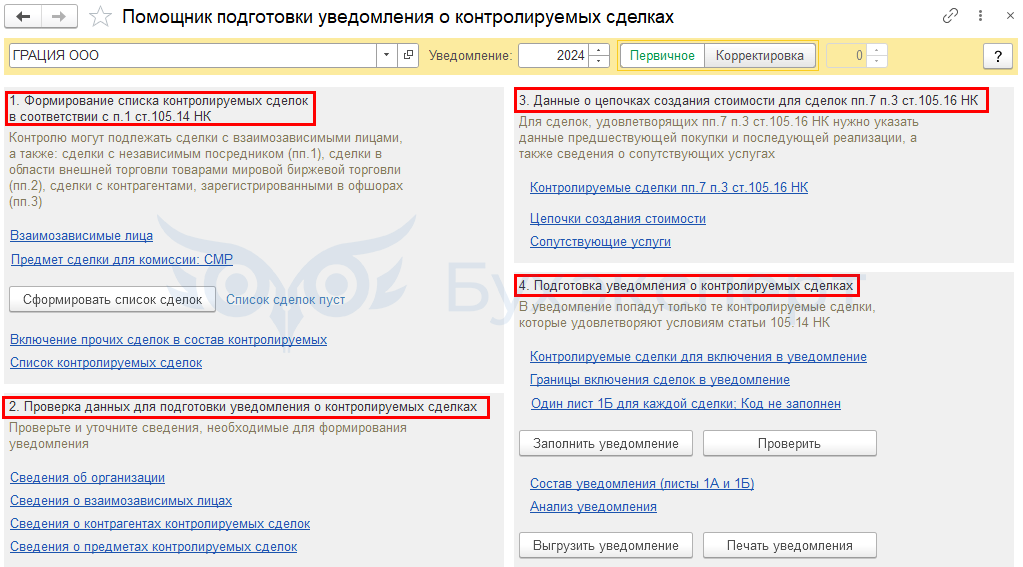
Последовательно переходите по ссылкам и заполняйте необходимую информацию.
Шаг 1. По ссылке Взаимозависимые лица создайте перечень таких лиц и укажите их данные.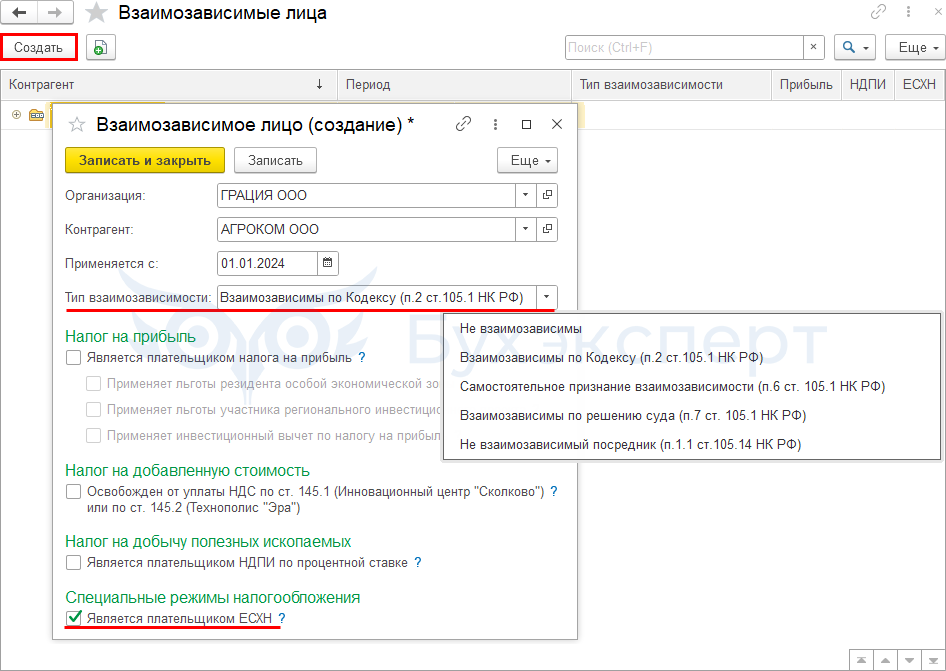
По нашему примеру:
- Тип взаимозависимости — Взаимозависимы по Кодексу (п.2 ст.105.1 НК РФ)
- Является плательщиком ЕСХН — флажок установлен
Предмет сделки для комиссии — заполняют комитенты.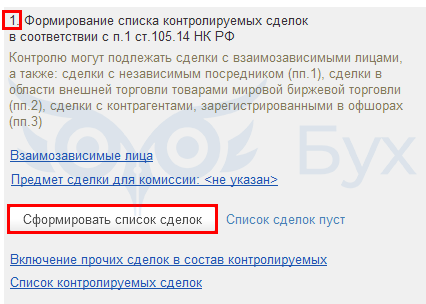
По кнопке Сформировать список сделок будут отобраны сделки:
- с контрагентами, указанными в списке Взаимозависимые лица
- с контрагентами из списка офшоров (определяются по стране регистрации)
- с товаром из перечня Минпромторга (определяются по кодам в карточках)
Контролируемые сделки отбираются в соответствии с Перечнем Минпромторга (Приказ от 03.02.2022 N 267, Письмо ФНС от 25.05.2022 N ШЮ-4-13/6384@).
Статус списка изменится. Сделки, не отобранные автоматически, добавьте в список вручную по ссылке.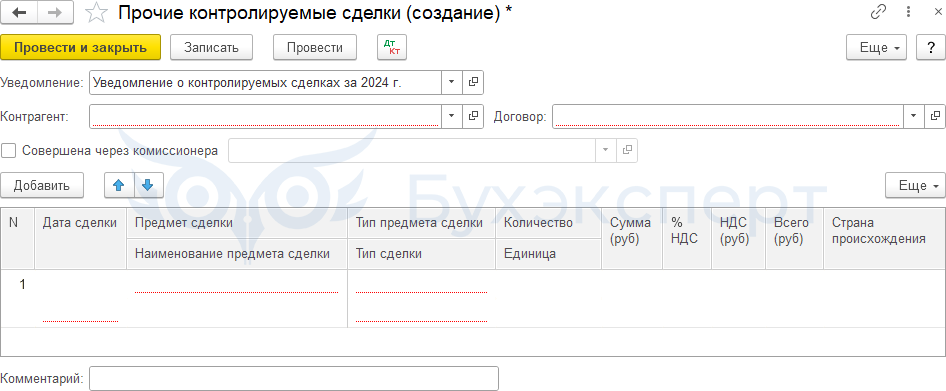
Здесь все данные заполните вручную.
Затем список всех сделок можно просмотреть по соответствующей ссылке.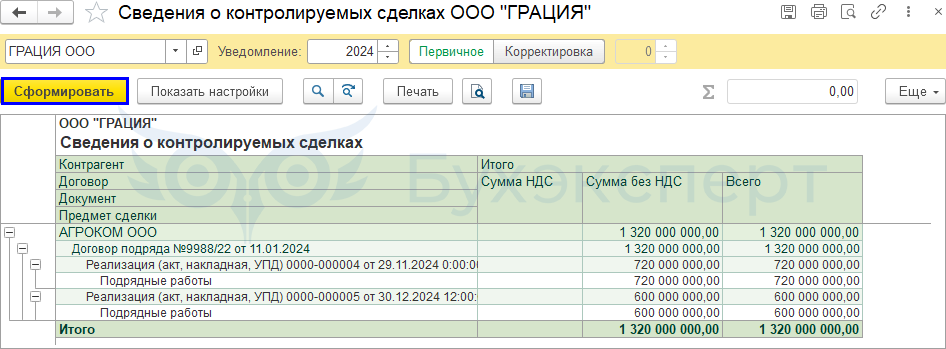
Шаг 2. Пройдитесь по всем ссылкам из шага 2.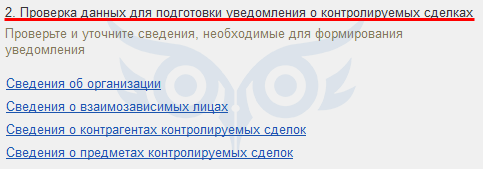
Проверьте указанные данные и при необходимости дозаполните нужную информацию — помощник покажет красным шрифтом, какую именно.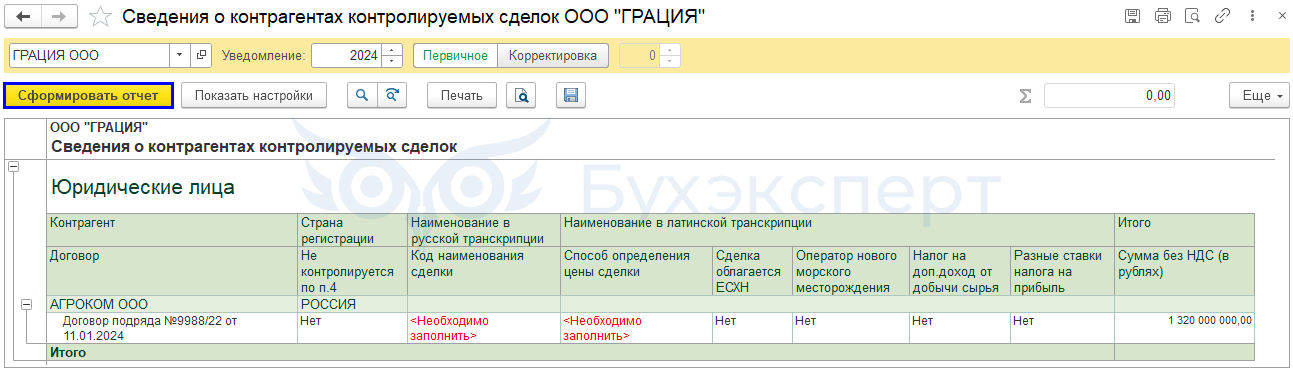
Не все данные обязательны к заполнению, руководствуйтесь Порядком заполнения уведомления.
Для заполнения Наименование идентификатора (гр. 4.7 в Разделе 2) — например, УНП, УНН, БИН — укажите его в карточке Участник контролируемой сделки в одноименном поле (карточка открывается по клику на наименовании контрагента).
По нашему примеру:
- Код наименования сделки — следует указать 021 (Подряд)
- Способ определения цены сделки — заполните, только если цена сделки определена с учетом п. 8-11 ст. 105.4 НК РФ
В программе по умолчанию заполняются поля места совершения сделки. Можно ли это изменить, если место совершения сделки отличается от местонахождения покупателя?
Места совершения сделок автоматически заполняются по данным фактического адреса грузополучателя или покупателя, изменить это в пользовательском режиме нельзя.
В таком случае заполните место совершения сделки в листах 1Б.
Шаг 3. Для заполнения разделов 1В и 1Г проверьте список сделок и заполните вручную данные по ссылкам Цепочки создания стоимости и Сопутствующие услуги.
Разделы 1В и 1Г заполняются в программе вручную. Будет ли автоматизировано их заполнение в 1С?
Для заполнения этих листов нужны данные других контрагентов-зависимых лиц, которые не отражаются в базе организации, сдающей уведомление. Поэтому нет возможности автоматизировать их заполнение. Самостоятельно выявите цепочки создания стоимости и заполните разделы 1В, 1Г в программе.
По ссылкам проверьте еще раз данные для формирования уведомления, укажите вручную код представления и настройки для Раздела 1Б (в нашем примере — 214 — по месту нахождения российской организации, не являющейся крупнейшим налогоплательщиком).
Заполните и проверьте Уведомление.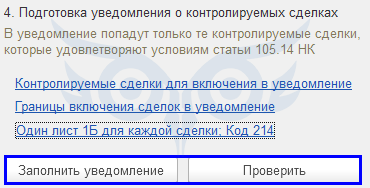
Если выявлены ошибки, проверка укажет на них.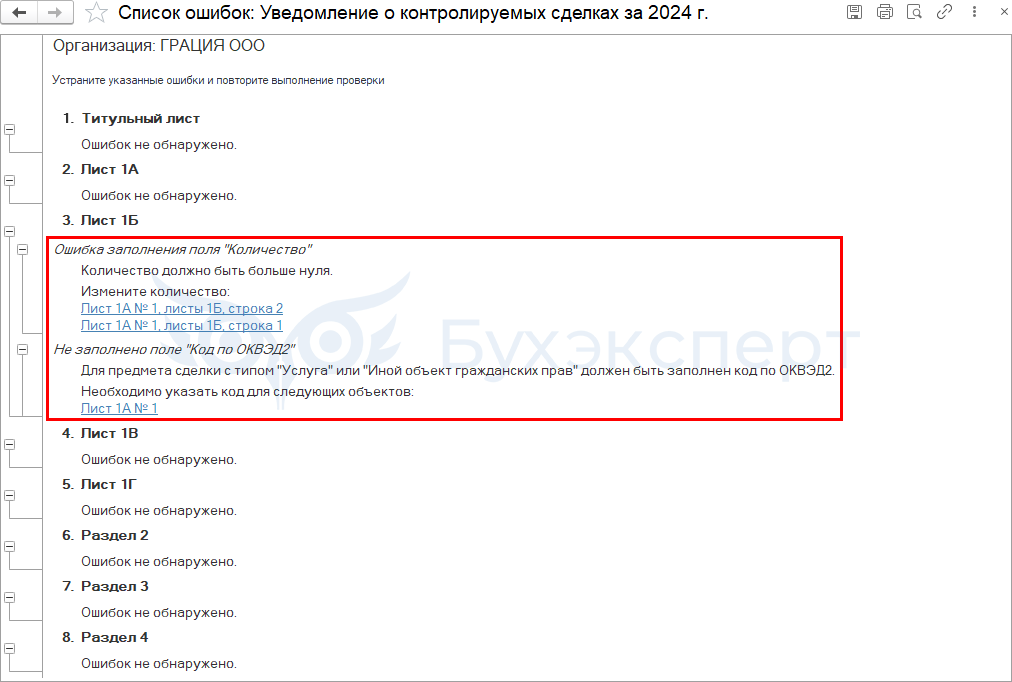
Перейдите по ссылкам из списка ошибок и исправьте их, выполните повторную проверку.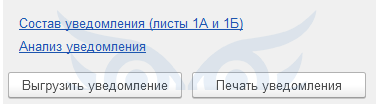
По ссылкам:
- Состав уведомления (листы 1А и 1Б) — проверьте сформированные листы и при необходимости отредактируйте данные о доходах и расходах по сделке. Одинаковые по цене сделки автоматически объединяются в один лист Б
- Анализ уведомления — сформируйте отчет о сделках, включенных в сформированное уведомление. Если операций много, используйте для анализа и проверки настройки: отборы, сортировки и т. д.
По кнопке:
- Выгрузить уведомление — сохраните файл уведомления для отправки в электронном виде
- Печать уведомления — распечатайте уведомление на бумажном носителе. Разделы печатаются последовательно по каждой сделке: лист раздела 1А + соответствующие ему листы разделов 1Б
Отправка уведомления
Отправить уведомление при подключенной 1С-Отчетности можно из раздела:
- Отчеты — Регламентированные отчеты по кнопке Отправить
- Отчеты — Уведомления о контролируемых сделках — открыть уведомление
Здесь же можно редактировать созданное уведомление или создать уведомление вручную, без использования помощника. Пройдите по тем же шагам, что в помощнике.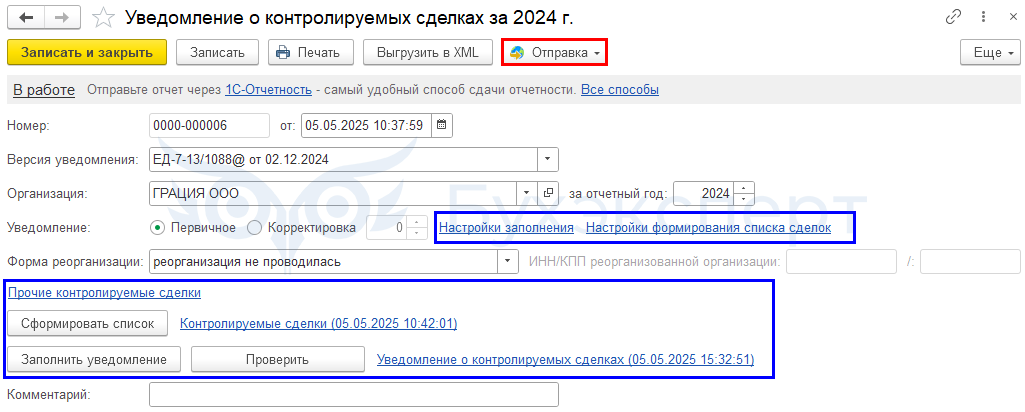
Если после отправки отчета приходит сообщение Файл не соответствует xsd‑схеме, проверьте, что для случая, когда место отправки товара (это адрес грузоотправителя) — РФ, в адресе указан регион.
Помогла статья?
Получите еще секретный бонус и полный доступ к справочной системе Бухэксперт на 8 дней бесплатно



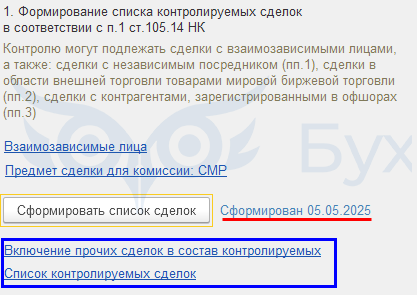
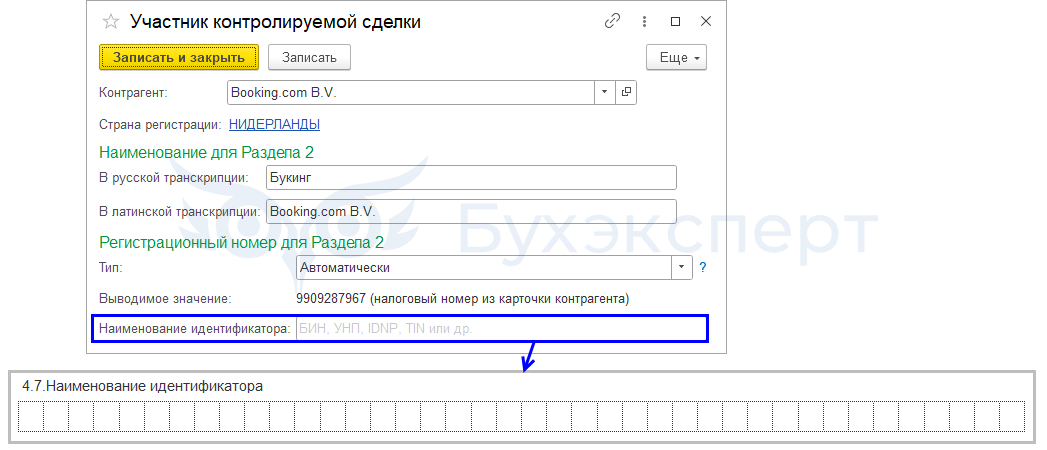
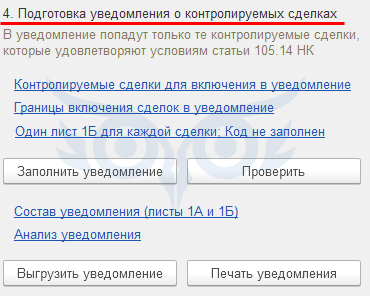
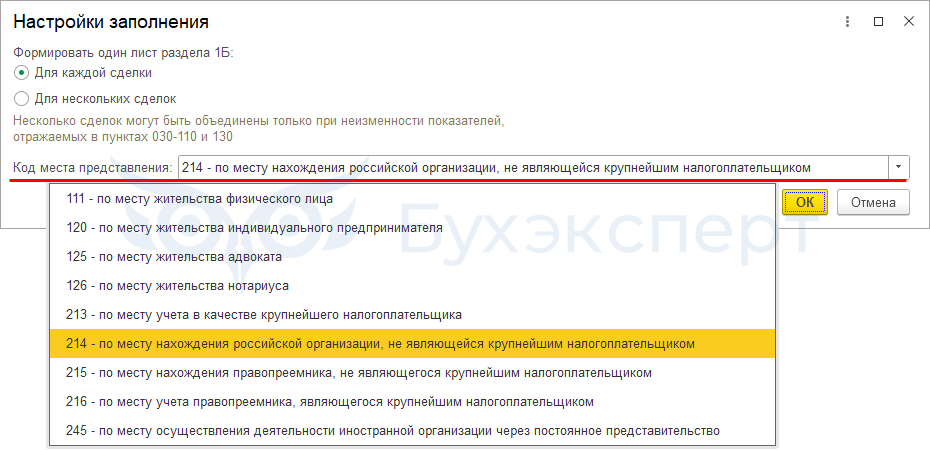
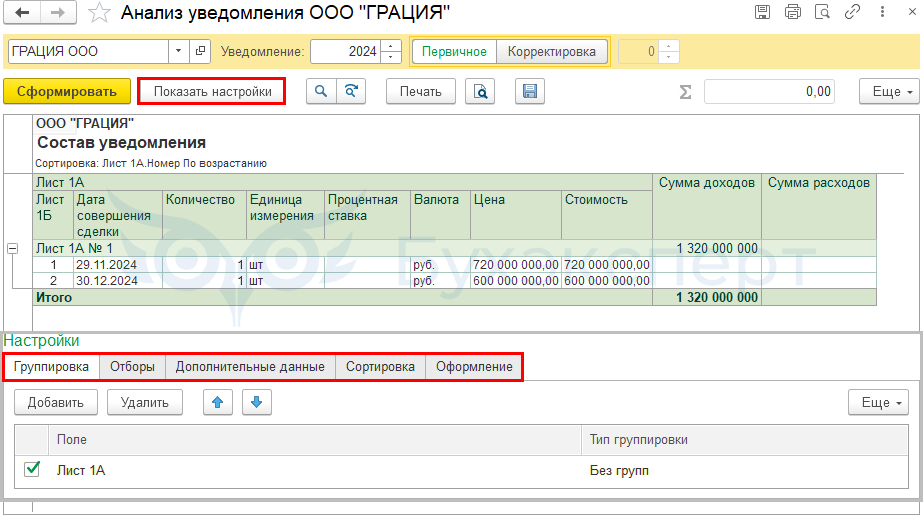

Добрый день.
Выходит Ошибка заполнения поля «Код единицы измерения». У нас услуги — но такого кода в ОКЕИ нет.
Чем можно заменить, чтобы не было ошибок.
Здравствуйте!
Это на каком релизе такая ситуация уточните, пожалуйста?
Если прошлый отчет сдавали без проблем. А сейчас так, похоже на ошибку.
У услуг действительно нет ОКЕИ.
Напишите, пожалуйста, на v8@1c.ru или так
Как отправить сообщение в техподдержку из 1С
Держите в курсе ответа. Мы со своей стороны вопрос также взяли на контроль.
На всякий случай обновление проверьте. Были изменения для этого отчета в 3.0.174.
Пока определенности с этим нет. Если срочно вопрос решить.
Как идея, выбрать что-то наиболее подходящее из ОКЕИ.
Например, шт.
И еще, имеет смысл карточку Номенклатуры проштудировать.
Единицу измерения там вообще убрать )
И так попробовать отчет заполнять.
Но сначала в копии базы эксперимент провести.